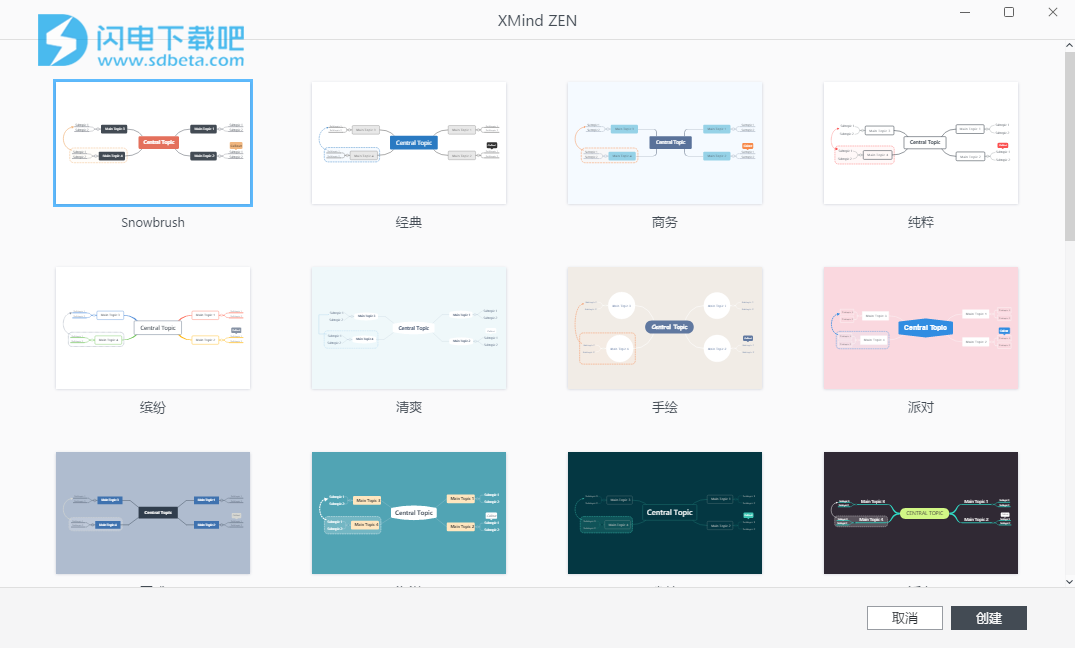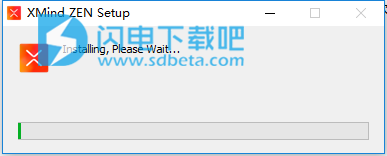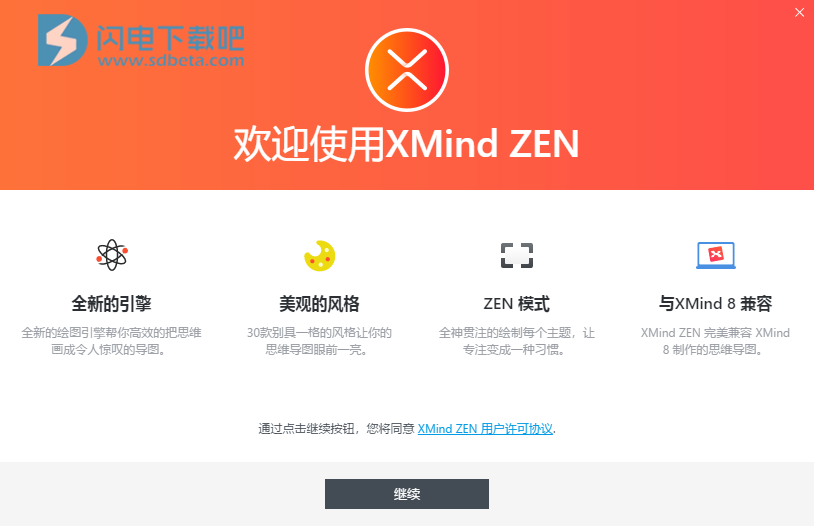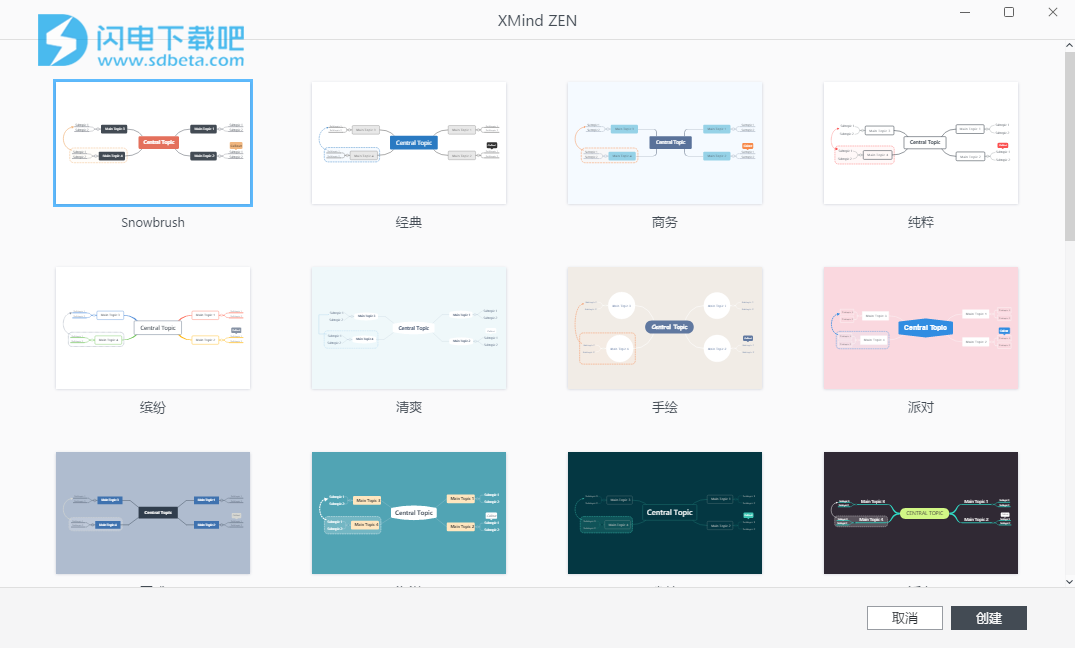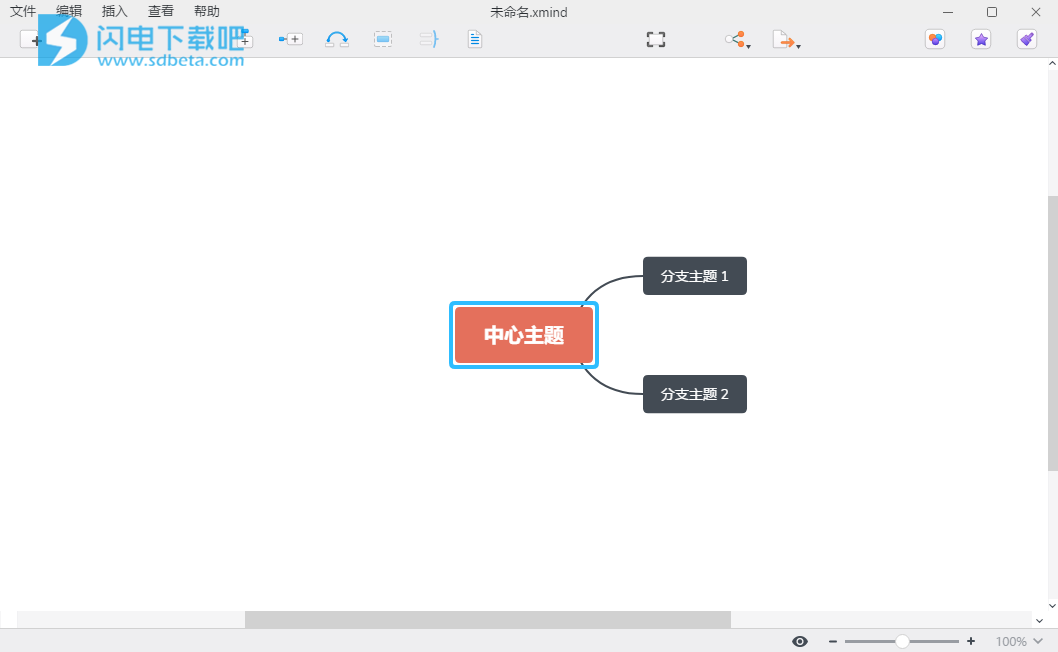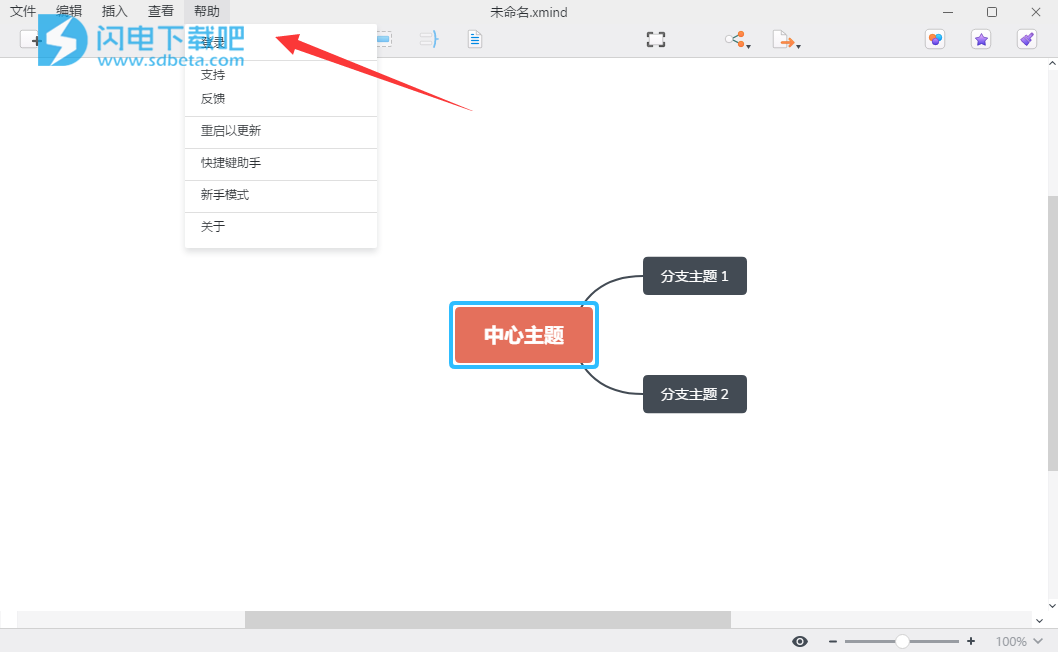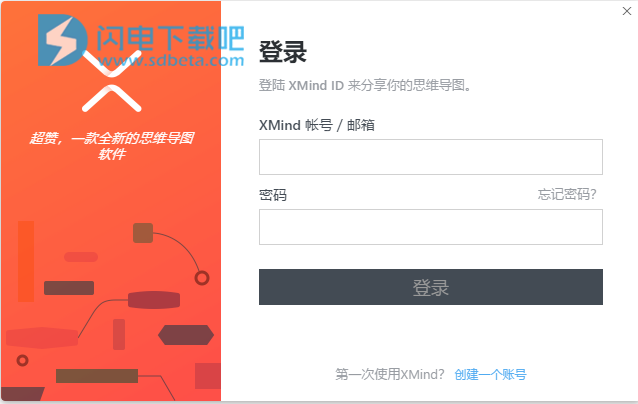XMind ZEN是一款由XMind最新推出的全新专业思维导图软件,思维导图的作用不用多说,大家都知道,深入探索您的思维和创意思路,发散思维,彻底的展现每一个细节,方便进行项目的全面规划和研究,将一个全面完整的思路展现出来,不仅直观,并且更详细和容易理解!思维导图的软件非常的多,本次的XMind ZEN版本则是进行了重新改写,不管是功能、界面、使用方面都会更加的给力!全新的思维导图引擎,并提供更多的绘图元素、优秀的字体,为了让您能够专心于思维导图的绘制,软件还能够将页面中多余的元素隐藏起来,使用zen模式让您专注于工作,避免不必要的叨扰,本次带来的是完整版,试用版虽然说功能方面也足够使用,但是它到处的文件经常会带有XMind: ZEN 水印。完整版则是可以导出思维导图到无水印的PDF/PNG 文件格式,完成后,您还可以将您的文件分享给他人使用,软件界面友好简单,基本上大家也不需要去专门的学习,非常的直观简单!本版本完美兼容XMind 8,XMind 8 所有的图形都能使用XMind ZEN完美呈现,需要的朋友不要错过了!
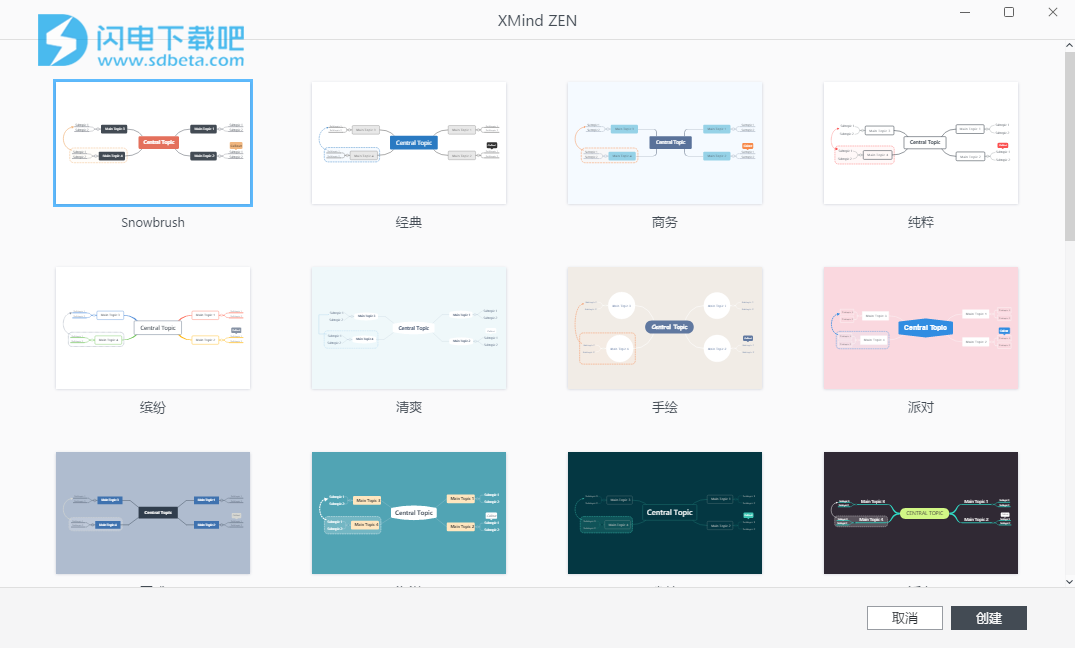
安装使用教程
1、在本站下载并解压,双击XMind-ZEN-9.0.0-beta-2-win.exe运行,需要一定的时间,耐心等待一下
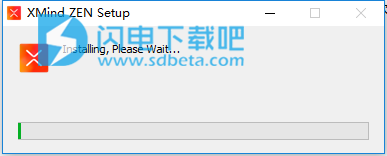
2、如图所示,点击继续
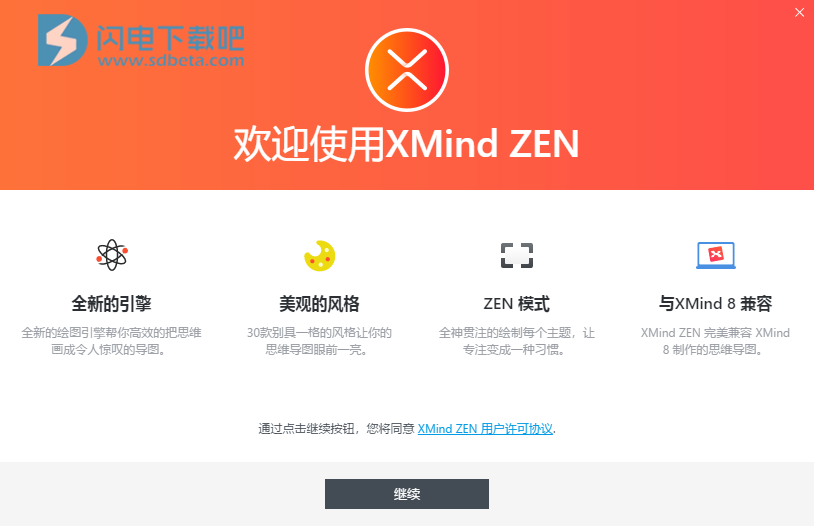
3、如图所示,点击创建按钮
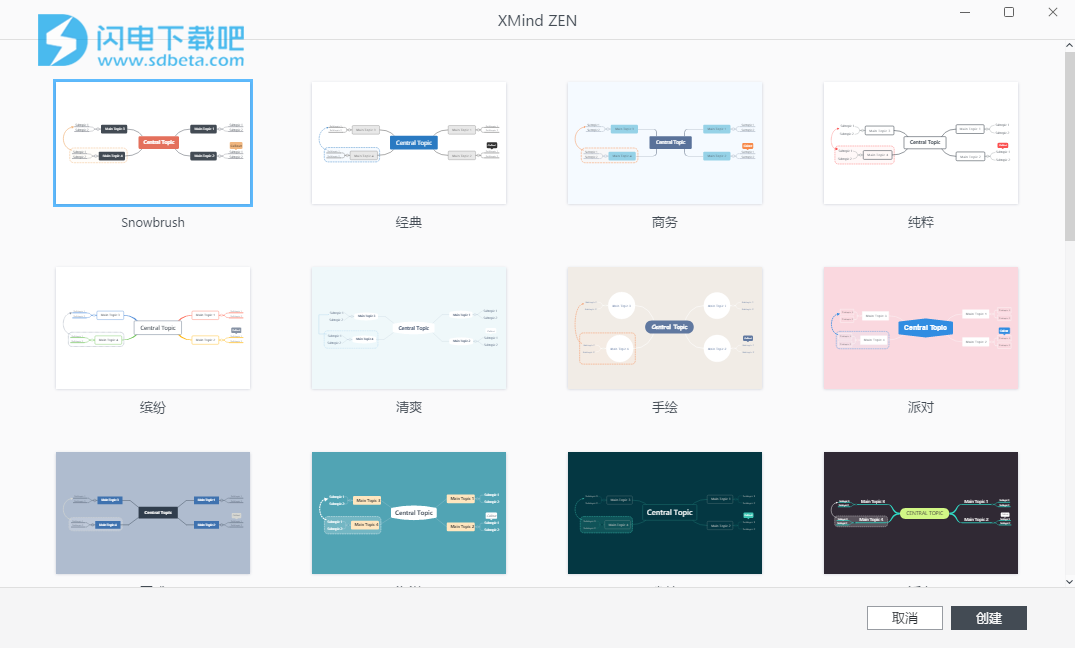
4、界面如图
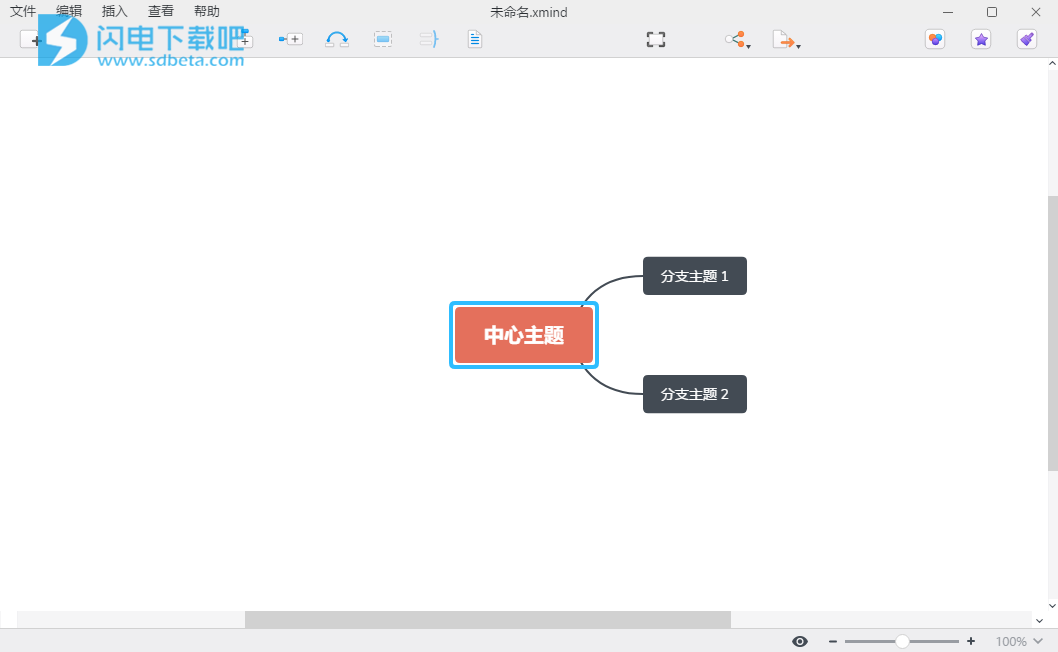
5、点击帮助按钮-登录
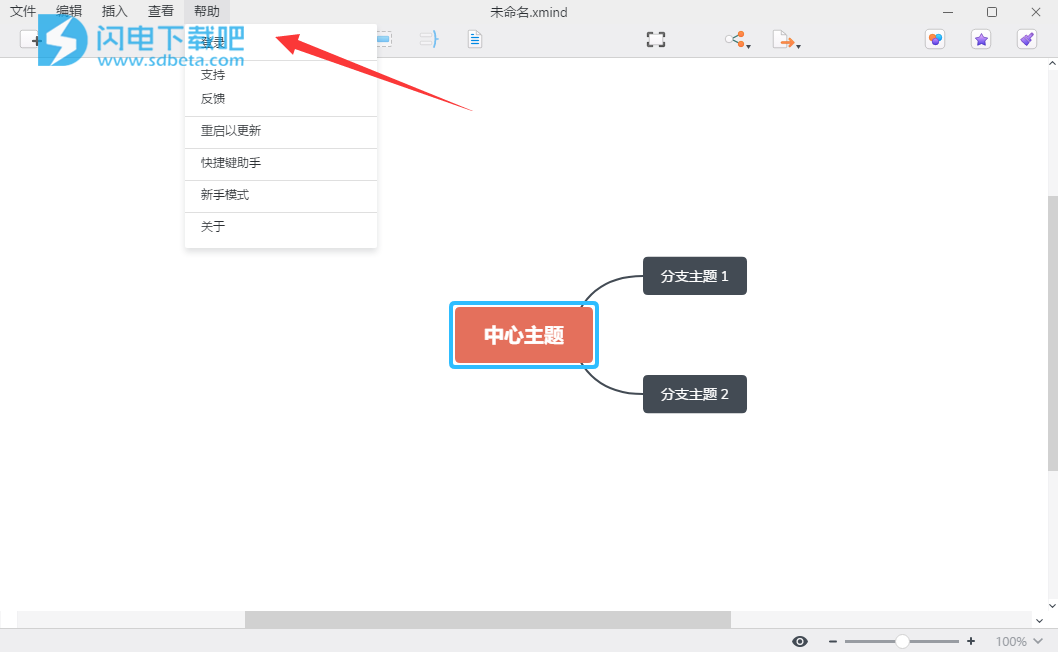
6、登录帐号,没有帐号的可以先创建帐号
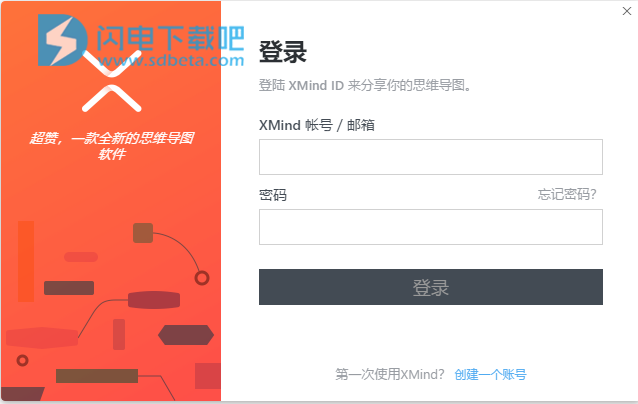
XMind ZEN功能特色
1、全新 Snowbrush 引擎
我们努力了3年,100% 重写了思维导图的引擎,着眼在未来的黑科技上,提升了思维导图的展示效果,丰富了绘图的元素。
XMind: ZEN 对所有主题进行了重新设计,为您的每一张导图都注入新的活力,专业的同时又不失丰富元素,好看到让人羡慕。
2、充满惊喜的主题
XMind: ZEN 对所有主题进行了重新设计,为您的每一张导图都注入新的活力,专业的同时又不失丰富元素,好看到让人羡慕。
由于极大地改进了字体的渲染技术,无论你用 Mac 还是 Windows 创建思维导图,所有文字都以同一样式清晰呈现。XMind: ZEN 精选多款优质字体,爱上编辑导图,从未如此简单。
3、Font Rendering
由于极大地改进了字体的渲染技术,无论你用 Mac 还是 Windows 创建思维导图,所有文字都以同一样式清晰呈现。XMind: ZEN 精选多款优质字体,爱上编辑导图,从未如此简单。
我们相信 Markdown 会为你带来更好的使用体验,将做好的图导出为 Markdown 格式后,会让你更易于阅读。
4、Markdown
我们相信 Markdown 会为你带来更好的使用体验,将做好的图导出为 Markdown 格式后,会让你更易于阅读。
ZEN 模式,寓意为禅,让专注变成一种习惯。进入 ZEN 模式,隐藏页面内多余的元素,帮助你全神贯注地绘制每一个主题,心无旁骛地完成工作。
5、集专注于 ZEN 模式
ZEN 模式,寓意为禅,让专注变成一种习惯。进入 ZEN 模式,隐藏页面内多余的元素,帮助你全神贯注地绘制每一个主题,心无旁骛地完成工作。
设计师原创的贴纸,每一个都精心绘制,更准确地满足你的需求,精彩无处不在。
6、贴纸,原创的更好
设计师原创的贴纸,每一个都精心绘制,更准确地满足你的需求,精彩无处不在。
XMind: ZEN 与 XMind 8 完全兼容,所有 XMind 8 拥有的图形结构,在 XMind: ZEN 中都能完美展现。
7、100%与 XMind 8 兼容
XMind: ZEN 与 XMind 8 完全兼容,所有 XMind 8 拥有的图形结构,在 XMind: ZEN 中都能完美展现。
将思维导图导出为矢量的 PDF 文件,方便您将导图随意放大和清晰地打印。印象笔记的粉丝们还会惊喜地发现只需简单地点击,便可将导图分享到印象笔记中。
8、导出PDF和印象笔记
将思维导图导出为矢量的 PDF 文件,方便您将导图随意放大和清晰地打印。印象笔记的粉丝们还会惊喜地发现只需简单地点击,便可将导图分享到印象笔记中。
使用说明
一、如何移除导出的 PDF/PNG 文件中的水印?
请参照以下步骤移除水印:
1. 启动 XMind: ZEN,
2. 点击“编辑”>“首选项”(Windows 系统)/“XMind: ZEN”>“首选项”(Mac 系统),
3. 在“水印”选项中,取消勾选“显示在导出和打印的文件上”,点“应用”。
二、用 XMind: ZEN 做的文件损坏了该怎么办?
如果您无法打开文件,您可以在文件缓存中找到备份文件。
请注意,只有9.1.0以上版本支持文件缓存。
请按照以下步骤找到备份文件。
1.启动XMind:ZEN,
2.点击文件>文件缓存,
3.找到需要恢复的文件,点击“取回”。
如果您恢复该文件,请将损坏的XMind文件发送到zen-support@xmind.net。
我们会尝试修复您的XMind文件。
如果您的文件已变为0KB,我们也无法修复。